
一、打开CDR,文件/新建一个空白文档
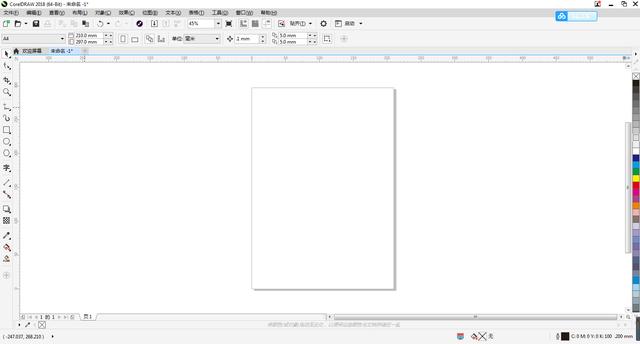
二、使用椭圆形工具按住ctrl键不松手,绘制一个正圆(600*600mm),复制一个正圆(350*350mm)(选中正圆,按键盘上的“ ”复制)如下图所示。

三、选中小圆,按住shift键加选大圆,单击修剪。删除小圆。如下图所示。

四、选中矩形工具(F6),绘制一个长方形(800*15mm)如下图所示。

五、选中矩形,按“ ”,复制一个。旋转90度。如下图所示。

六、将两个矩形全部选中,群组(ctrl G),按住shift键加选圆环,修剪。删除矩形。如下图所示。

七、选中修剪后的图形,右击拆分(ctrl K),填充喜欢的颜色。删除左下角图形。如下图所示。


八、工具菜单栏中/贴齐/将文档网格、基线网格、辅助线、对象、页面全部勾选上。如下图所示。

九、将所有的图形全选(ctrl A),群组(ctrl G )。复制一个,向下移动。注意移动时,节点与节点之间对齐。如下图所示。

十、在移动的图形上面右击,取消组合,删除多余图形。


十一、选中上面群组图形,按键盘上的“ ”复制一个。垂直镜像,旋转270度。向下移动,注意移动时,节点与节点之间对齐。如下图所示。


十二、右击移动的图形,取消组合对象。删除绿色。如下图所示。

十三、改变填充色。如下图所示。

十四、设置位移数值。如下图所示。

十五、按键盘“ ”复制两个图形,按键盘向右箭头,将选中图形向右移动。如下图所示。

十六、选中中间图形去除填充色,焊接。如下图所示。

十七、绘制一个大矩形,右击图形锁定。作为一个背景图形。如下图所示。

十八、选中最右边图形,去除填充色,改变轮廓色,加粗轮廓。如下图所示。

十九、选中最右边图形,焊接。对象/将轮廓转换为对象。(ctrl shift Q)如下图所示。



二十、给最右边图形添加一个阴影。如下图所示。


二十一、选中阴影右击拆分阴影群组。(ctrl Q)如下图所示。

二十二、选中中间图形,焊接。

二十三、选中阴影右击,置入图框内部。如下图所示。


二十四、选中所有图形去除轮廓。如下图所示。

二十五、选中右边两个图形,右击/顺序/到页面前面。如下图所示。

二十五、选中右边图形,按方向键,向左移动。如下图所示。

二十六、使用文本工具F8输入文字。改变字体和字号,旋转角度。如下图所示。






